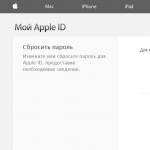WPS - それは何ですか?設定する方法は? ルータにWPSを設定するには? WPSを使用してWi-Fiを設定します。
ルータ上の不思議なWPSボタン - それは何ですか? ほとんどのデバイスでは、刻印付きのボタンまたは点灯したWPSマーキング付きのボタンは、通常、コントロールパネルのケースの側面またはジャックの横の背面にあります。
図形的には、このキーは、互いに指向する2つの円弧状の矢印として示されている。 ボタンの位置は図4に示されています。 多くの人がルータ自体にWPS機能を適切に設定する方法を知っている人はほとんどいません。
ルータのWPSモード - それは何ですか?
これは標準であり、専門家の用語ではプロトコルです。 それは2007年に開発されました。 略語WPSは、Wi-Fi Protected Setup - Wi-Fiネットワークへの安全な接続を意味します。
このプロトコルは、経験の浅いユーザーのために特別に設計されました。 この規格の簡潔さは、路上のあらゆる人間が無線インターネットのローカルエリアネットワークの信号の分配をルータに接続し、それを独立して構成することを可能にする。
また、このモードでは、アクセスパスワードが失われた場合でも、再起動後にデバイスをWorld Wide Webに自動的に接続します。
WPSテクノロジーを使用すると、ホームネットワークの名前を自動的に割り当てたり、不正なアクセスから保護するための暗号を生成したり、スマートフォン、タブレット、ラップトップ、スマートフォンのテレビなど、複数のデバイスで同時に安定した無線信号をブロードキャストできます。
同時に、システムは高速情報転送を提供する。 家庭基地局の異なるモデルでは、無線モードは異なる方法で起動される。
WPSモードの仕組み
この機能の制御アルゴリズムは簡単です。 ワイヤレスネットワークをセットアップして再インストールするには、次の2つの手順が必要です。
- ルータ(ルータ)のアクセスポイントを設定します。
- 作成して起動したローカルワイヤレスネットワークにユーザーを接続します。
WPSプロトコルは、これらの操作を大幅に簡素化します。
作業の設定は、ルータからコントローラに必要なデータを転送することで自動的に実行されます。 この場合、ネットワークの識別子(名前) - SSID - は同じままです。 新しいセキュリティパスワードは、プロセッサによってランダムに生成されます。
WPSプロトコルは、Windowsプラットフォームで作成されたすべてのオペレーティングシステムでサポートされており、固定PCとモバイルデバイス用に設計されています。
WPS用の統合ユーティリティを搭載していないオペレーティングシステムでは、ワイヤレスネットワークに接続できる特別なドライバが開発されています。
ワイヤレスネットワークを設定するには?
WPS標準の利点の1つは、デジタルインターフェイスに入る必要なしに設定できることです。 ホームネットワークをアクティブにするには、次の2つのオプションがあります。
- ハードウェア
- ルータのWPSボタンを押すと、 この自動構成モードは、プッシュボタン接続と呼ばれます。
- ボタンが存在しない場合、その仮想バージョンはデバイスのデジタルインターフェース内に見出すことができる
- ソフトウェア
- wPSプロトコルをサポートする一部のモジュールでは、ケースに自動リセットボタンがないため、WEBインターフェイスを介してネットワークをアクティブにするには、8桁のPINコードを入力する必要があります。
- pINは、ルータに接続してソフトウェアセッションをアクティブにした後、コンピュータ(ラップトップ)を介して入力することもできます。
評議会PINコードは、装置の背面または底面に貼られたラベルに印刷されています(図3参照)。 ハードウェア設定では、コードをユーザーが変更することができます。
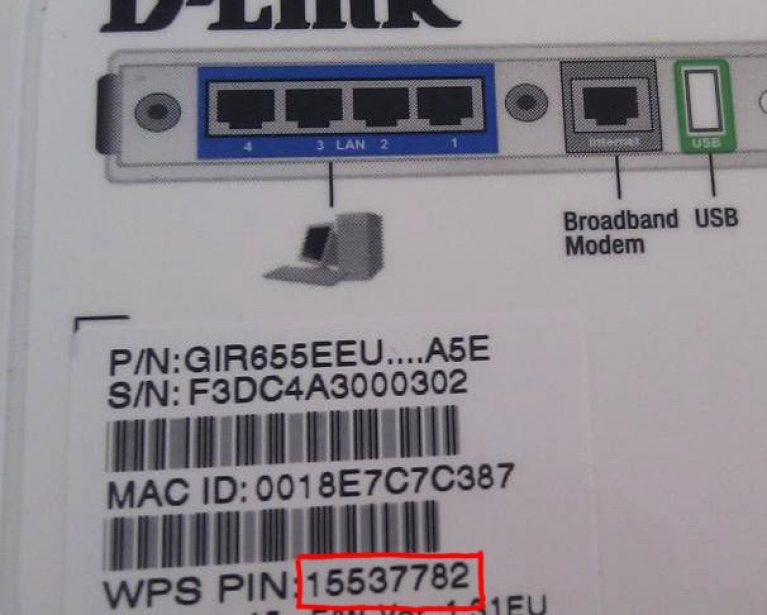
ボタンを押した後、2〜3分待つ必要があります。 この間、起動されたすべてのデバイスが互いに接触し、ローカルネットワークが構成されます。
受信デバイスのアダプタにWPSボタンもある場合は、ルータのボタンがオンになった直後に押されます。
ルータの表示が暗い
機器のWPS機能が明示されている場合、インターネットネットワークの入線へのホームネットワークの接続状態を視覚的に監視することができます。 接触不良や外部ネットワークからの信号がない場合、ルータのディスプレイは点灯しません。
インジケータランプが点滅している場合は、ルータがプログラム設定段階にあるか、受信デバイスが正しく接続されていないことを示します。 ベースステーションをシャットダウンして再起動する必要があります。
インジケータが連続的にオンになると、信号は安定して分配されます。 この機能的なソリューションは、ほとんどのデバイスで使用されます。
ルータのWPSボタンがない場合は、
一部のルータでは、無線信号分配プロセスのリセットボタンが現在の設定のリセットボタンと組み合わされています。 同様の例が図に見られる。

この場合、信号を調整するには、Wi-Fiリセットボタンを2秒間1回押し続ける必要があります。 キーを5~10秒間押し続けると、ハードウェア設定がリセットされます。
これが必要でない場合は、注意が必要です。
TP-Linkネットワーク機器では、Wi-Fi接続をQSSと呼びます。これは、クイックセキュアセットアップ - 高速かつ安全な接続を意味します。 このデフォルト機能は、製造元によってすでに有効化されています。
この場合、ルータ上でWPSを無効にするには?
これには、その後の再インストールと同様に、メニューの[セキュリティ]タブを見つける必要があります。 ステータスが「有効」になります。 無効にするには、Disable QSSコマンドまたはDisable WPSコマンドを選択します(図5を参照)。
評議会WPSホームネットワークを設定するときは、アクセスキーを記憶または書き留めておく必要があります。
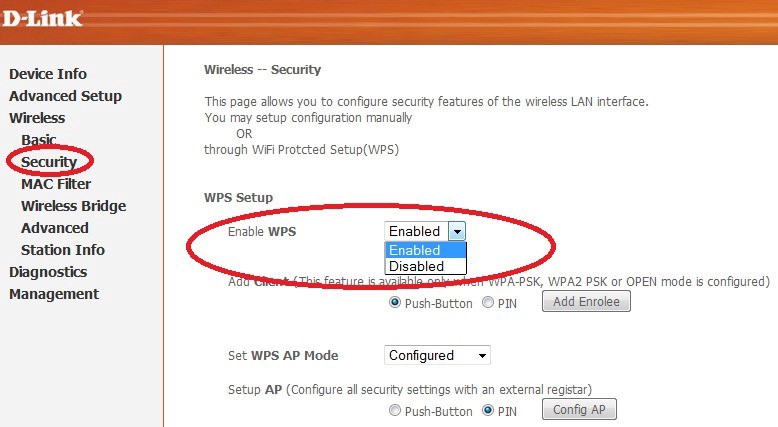
ボタン WPS ルータ上で( QSS on TP-LINK)は、このユニットを購入したばかりの人から質問を出します。 また、このボタンは、さまざまなガジェットを接続する場合、特に手作業でWiFiを設定することが困難な初心者の場合には非常に便利です。 それでは、ルータ上のWPS、QSS、またはEZSetupボタンが何であるかを一緒に理解してみましょう。
ワイヤレスWPSテクノロジー(QSS、EZSetup)は、近代的なWiFiルーターのすべてのモデルに搭載されています。 略語の略語:
WPS- Wi-Fi Protected Setup
QSS - クイックセキュリティのセットアップ
名前が示すように、このボタンは、ルータ自体とWiFiに接続するデバイスとの間の通信を自動的に設定する機能を有効にします。 ルーターのTP-LINK社は、最近まで独自の名前「QSS」を使用していたので、WPSボタンがどこにあるかを尋ねるのは無理です。 新しいモデルのTP Linkでも共通名「WPS」が使用されています。 ASUSはこれまで、ルータで別の略語「EZSetup」を使用していました。
ルーターのWPSボタンは何ですか?
たとえば、USB WiFiアダプタを購入し、ノートパソコンやコンピュータをルータに接続する場合などです。 しかし、それをネットワークに接続するためにはどうすればいいのか分かりません。あなたは単にそれを行う方法が分からないか、単にWiFiパスワードを持っていないだけで、ルータの管理パネルへのアクセスは閉じられます。 この技術がルータとアダプタによってサポートされているなら、WPSが私たちを助けます。 これについて簡単に知ることができます。このモードを有効にするデバイスケースに対応するWPSボタンがなければなりません。
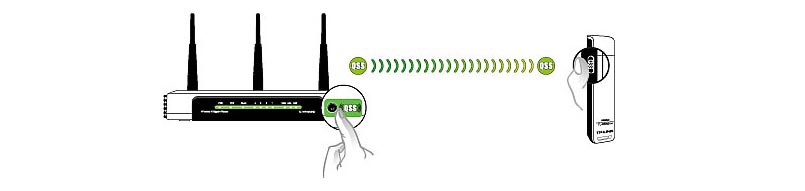
同様に、テレビ、IPカメラ、無線LANアンプ、ストレージデバイスなどのWPSをサポートする他の無線デバイスをルータに接続することができます。
この技術の本質は、ルータが、接続アダプタによって受信される無線ネットワークの設定に関する情報を含む暗号化された信号を生成することにある
WPS / QSS経由での接続方法
まず、WPSモードがルータ上で有効になっているかどうかを判断する必要があります(もちろん、管理領域にアクセスできる場合を除きます)。 この設定はZyXELのように見えます
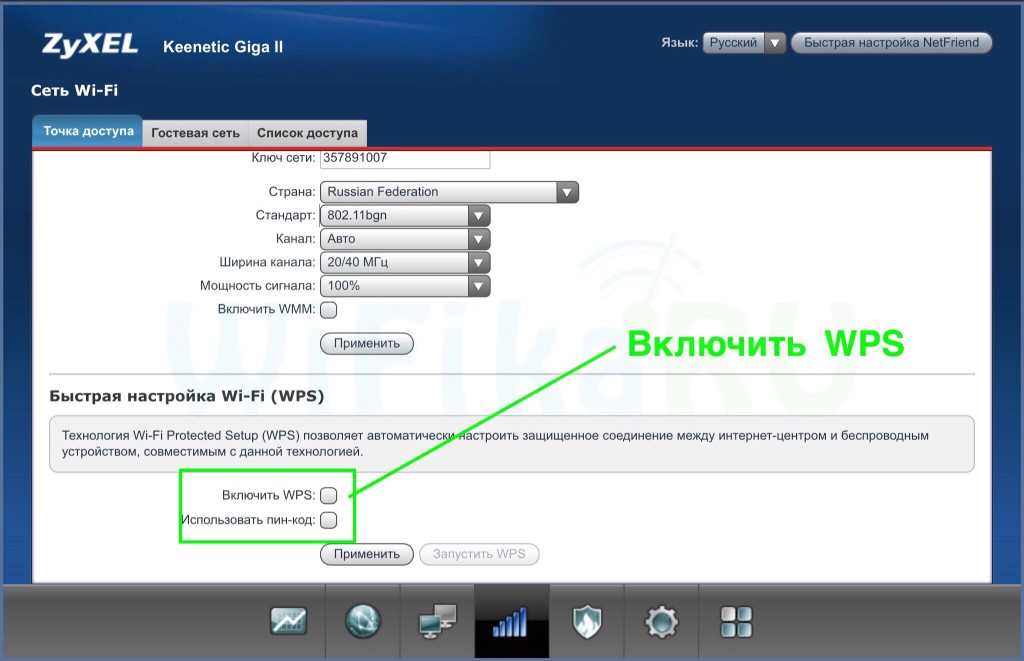
TP-LINKもそうです
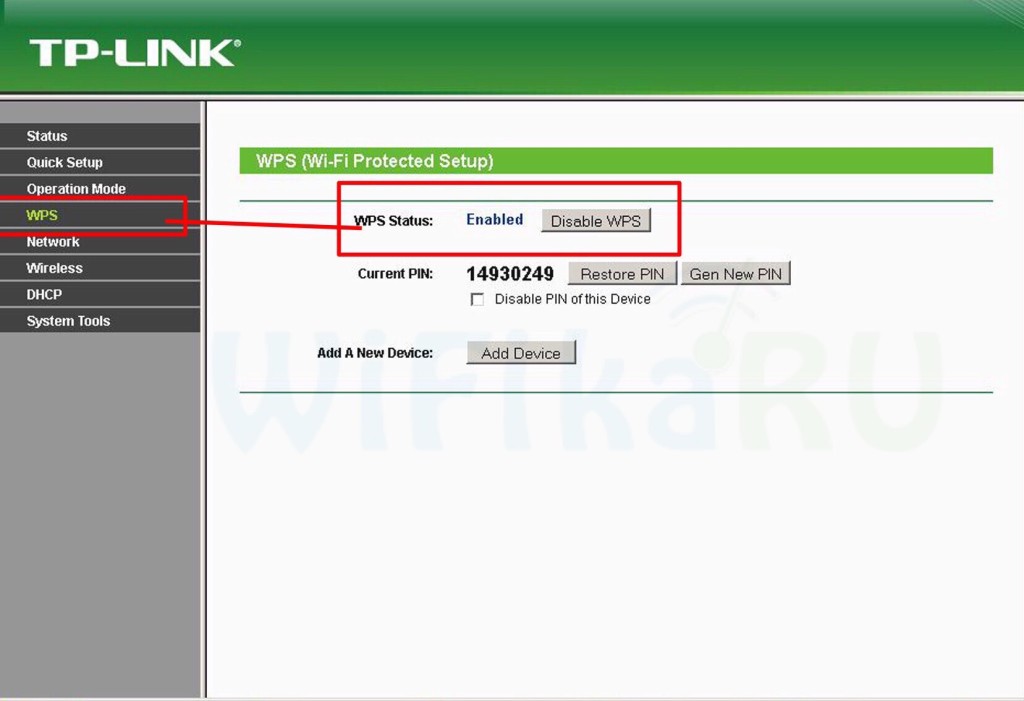
変更を適用します。
その後、ルータと2台目のデバイスにWPSボタンがあり、短く押すと信号が数秒間だけ交換されるため、同時に作業する必要があります。
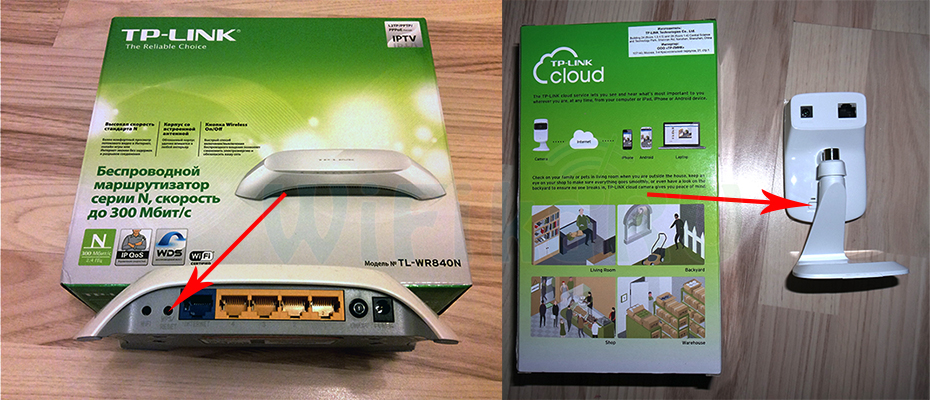
WPSボタンは「リセット」機能と組み合わされることが多いため、押してすぐに離す必要があります。長押しすると完全にリセットされます。
その後、ルータ上のLEDとアダプタ/カメラ/は、通信の確立を示すものと点滅します。
最後に、WPSがルーターに常時接続されている場合、WPS Connectモバイルプログラムなど、悪意のあるユーザーがハッキングする危険性があることにご留意ください。 そのため、ガジェットをWiFiに接続した後は、ルータの管理パネルでWPS / QSSをオフにしてください
おそらくほとんどのユーザーは、ルータにWPS(またはQSS)などの技術があることに気づいていません。 簡潔に言えば、WPS(Wi-Fi Protected Setup)は、デバイスをWi-Fiネットワークに簡単に接続できるように特別に設計されたテクノロジです。 WPSを使用すると、ワイヤレスネットワークからパスワードを入力しなくても、デバイスをWi-Fiルーターに接続できます。 どちらがとても便利です。
ほとんどの現代のルータには、WPSボタンがあります。 同じセクションがルータの設定にあります。 そして、多くの人がこのWPSボタンが必要な理由、それが一般的なこと、そしてこの技術の使い方に関心を持っています。 これらすべての質問は、記事で詳しく検討します。
パスワードを入力せずにさまざまなデバイスをWi-Fiネットワークに接続する方法を紹介します(ノートパソコン、Android搭載のモバイルデバイス)。セットアップ方法 (有効または無効) 異なるルータ上のWPS (TP-LINK、ASUS、D-LINK、ZyXel).
ルータのWPSボタンとその使用方法は何ですか?
このボタンは、WPSテクノロジを有効にするために必要です。 ほとんどすべてのルータにこのようなボタンがあります。 ルールとして署名されています WPS。 これは次のようになります(ASUSルータ上)。
ごくまれに、ボタンはルータのリセット機能と組み合わされています。 これはTP-LINKルーターでよく見られます。
「WPS / RESET」ボタンを長押ししないように注意してください。 約5秒間押し続けると、ルータの設定が工場出荷時の設定にリセットされます。

新しいZyXelルーターでは、WPS機能有効化ボタンは次のようになります。

いずれにせよ、あなたのルータの場合にそのようなボタンを見つけることは全く困難ではありません。 そうでない場合は、ルータの設定に行き、コントロールパネルで対応する項目を探します (記事の下で、私はそれを行う方法を示します).
この機能は、ボタンを1回クリックするだけで有効になります。 私のASUSルータの場合は、ボタンを1秒間保持する必要があります。 WPS機能が有効になると、インジケータがルーターで点滅する可能性が高くなります。 ASUSルータの電源インジケータが点滅します。 一部のルータには通常、ロックの形で別のインジケータがあります。 この機能がしばらく作動すると、インジケーターの点滅が止まります。 ボタンを押すだけで再起動できます。
WPS(QSS)経由でパスワードを入力せずにWi-Fiに接続するには?
ルータ上での技術の活性化によって、我々は今、異なるデバイスを接続するプロセスを考えてみましょう。
パスワードを入力せずにWi-Fiネットワークに接続する方法(WPS経由):
- WPSボタンがルータ上とデバイス上にあるときは、接続しています。 たとえば、外付けUSB Wi-Fiレシーバーの場合、両方のデバイスのボタンを押すだけで接続が確立されます。
- Wi-Fiに接続するデバイスにメカニカルボタンがないが、ラップトップ、スマートフォン、タブレットなどにない場合は、ルータのボタンでWPSを起動し、コンピュータ上では自動的に接続が行われます。 モバイルデバイスでは、設定でWPSを使用して接続を選択するだけです。 それはすべて特定のデバイスに依存します。
- WPSボタンがないルータのモデルがあります。 しかし、これは技術がサポートされていないことを意味するものではありません。 どのような場合でも、ルータの設定でこの技術を有効にすることができます。
- PINコードを使用して接続します。 WPS機能の設定では、デバイスに接続できる特殊なPINコードが設定されています。 適切な接続方法を選択し、コードを指定するだけです。
以下に説明する方法でWi-Fiに接続するには、ルータでWPS機能を有効にする必要があります。 これはデフォルトで有効になっていますが、私のD-LINKではオフになっています。 あなたが何かを切断していなければ、すべてが機能します。 何かが動作しない場合は、設定を確認する必要があります。 これを行う方法は、私は記事の下で記述します。
WPS経由でWindows 7,8,10のWi-Fiコンピュータ(ノートパソコン)に接続します
ここではすべてがとてもシンプルです。 コンピュータ上で使用可能なネットワークのリストを開き、必要なネットワークを選択して[接続]ボタンをクリックします。
ウィンドウにパスワードが表示されます。 また、「ルータのボタンを押しても接続できます」というメッセージが表示されます。 このメッセージが表示されるまで数秒待たなければならない場合があります。
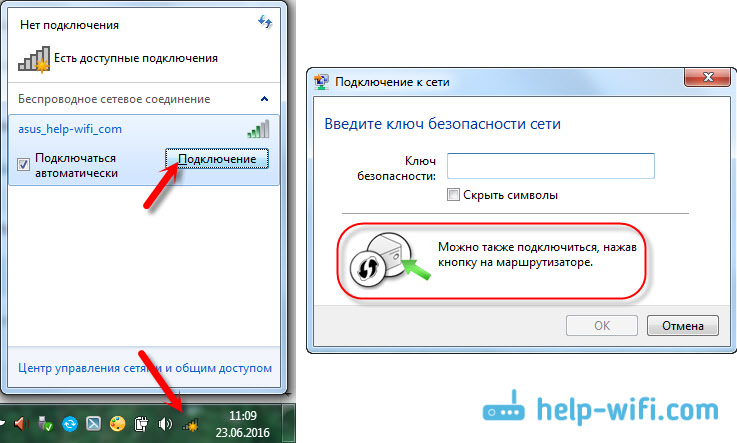
ここで、ルータのWPSボタンを押すと、コンピュータはパスワードを入力せずにWi-Fiに接続します。
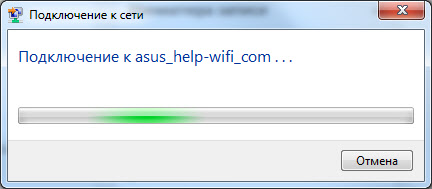
つまり、ワイヤレスインターネット接続を利用できます。 ルータでは、何も無効にする必要はありません。
WPS(QSS)ボタンが付いたアダプタをお持ちの場合
たとえば、ASUSルータにWPSボタンがあり、TP-LINKにQSSボタンがあります。

両方のデバイスのボタンを押すと、接続が確立されている必要があります。 これは当てはまりますが、わかっている限り、独自のWi-Fiアダプタユーティリティをコンピュータにインストールする必要があります。 それは付属のディスクにあります。 また、アダプタモデルの公式サイトからダウンロードすることもできます。
AndroidでWPSスマートフォンとタブレット経由で接続する
Androidにパスワードを入力せずにWi-Fiに接続するには、Wi-Fi設定に行き、詳細設定を選択してからWPSを使用して接続を選択し、ルータのボタンを押す必要があります。 スマートフォンまたはタブレットは自動的にWi-Fiネットワークに接続します。
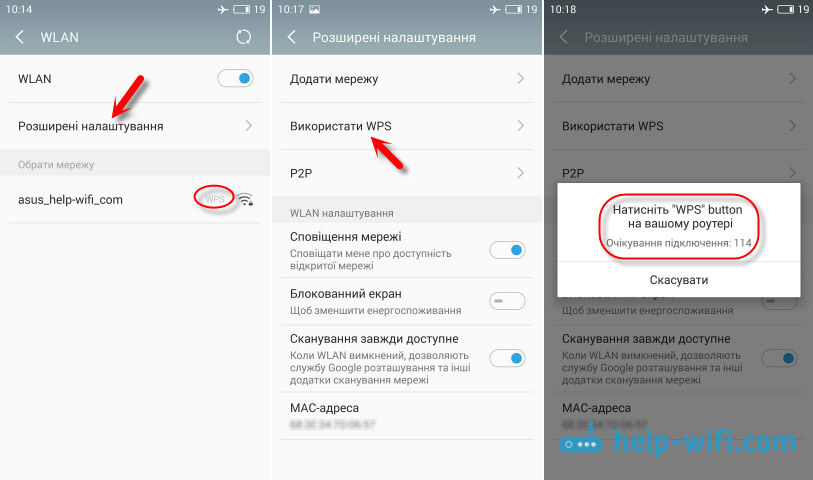
異なるデバイスでは、これらの設定が異なるように見えます。 しかし、手順は同じになります。 PINコードを使用してWPS接続を選択することもできます。
とにかく、あなたはWPS技術を使うことができます。
iOS(iPhone、iPadなど)に関しては、わかっている限り、WPSのサポートはありません。 私が間違っている場合は、あなたが知っている場合は、コメントに私を書いてください。
ルータでWPS(QSS)を有効、無効、および設定する方法は?
異なるメーカーのルータでWi-Fi Protected Setupテクノロジの基本設定を見てみましょう。 実際には設定はありません。 基本的に、これはテクノロジーの停止です。 (デフォルトで有効になっているため) 設定でタブ「Wi-Fiネットワーク」を開くだけで十分です。 そこに必要な設定が表示されます。 [Wi-Fi] - [WPS]タブに移動します。 ところで、明らかになったように、この技術はD-LINKルータではデフォルトで無効になっています。 したがって、それを含める必要があります。 さて、設定を保存することを忘れないでください。 WPS(QSS)を使用すると、パスワードを入力せずに素早くデバイスをWi-Fiに接続できます。 この技術は機能し、使いやすいです。 個人的には、私はこのチップを数回しか使用しませんでした。 新しいデバイスを頻繁に接続する必要はなく、パスワードは入力するのが難しくありません。 ところで、WPS機能を使用しない場合は、WPS機能を無効にすることが望ましいです。 正直なところ、理由は分かりませんが、セキュリティ上の理由からこれを無効にすることが望ましいことはすでに数回会っています。 しかし、私はこれが完全なナンセンスだと思います。 主なものは、ワイヤレスネットワークを使用したり、新しいデバイスを接続したりするのに快適であるということです。ZyXEL KeeneticのクイックWi-Fi(WPS)設定
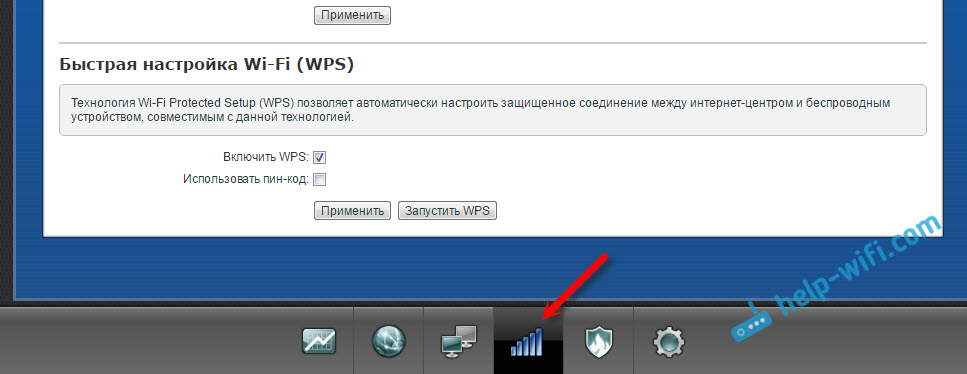
D-LINKでのWi-Fi Protected Setup

結論
この記事では、ルータのWPSボタンが何であるかを説明します。 ワイヤレスインターネットはますます普及しています。 これは多くの要因によるものです。 まず、長いケーブルをアパートの周りに引き寄せる必要性を取り除くことです。 どこでも利用可能で、言い換えればデバイスの動きの自由。
しかし、多くの利点にもかかわらず、多くの人々はこの目的のためにルータを購入したくない、購入した場合は簡単なスイッチとして使用します。 これは、経験の浅いユーザーがワイヤレスネットワークを設定し、パスワードを入力したり、あまり快適でない操作をする必要性を恐れているためです。 そのような人々のために、WPS技術が作られました。
WPS これは開発された技術であり、その目的は他のデバイスのWi-Fiネットワーク経由でルータへの接続を容易にすることを目的としています。 この規格は完全に安全であり、ユーザーデータを秘密に保ちます。
wpsテクノロジを使用して接続するには、2つの方法があります。
- ハードウェア
- ソフトウェア
「WPSとは何か?」という質問に答えると、多くの経験豊富なユーザーが専用のボタンで自宅のデバイスを呼び出すことができます。 お互いのコンピュータとルータに簡単に接続できるように設計されています。 通常、ルータまたはモデムに存在します。 いくつかのモデルでは、このボタンを使用して、設定を工場出荷時の設定に戻したり、wpsの機能(たとえば、DリンクDIR-320ルーター)にリセットします。 この場合、3〜5秒以上保管してください。 する必要はありません。
2つのデバイスを接続するには、ルータとワイヤレスネットワークアダプタの適切なボタンをクリックする必要があります。 1回で3-4秒以内に押さなければなりません。 この手順の後、1〜2分待たなければなりません。
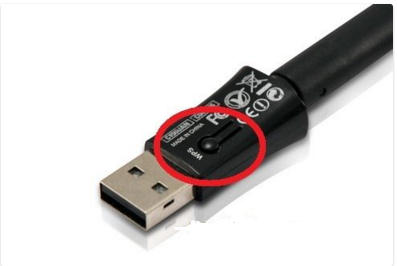
また、Wi-Fiネットワークの名前が既定で以前に設定されていたものにとどまるという事実も考慮する必要があります。 このような接続を使用すると、パスワードを入力する必要はありません。 内部の暗号化メカニズムを使用して自動的に作成されます。
ルータへのソフトウェア技術の簡略化接続
多くの場合、デバイスがwpsテクノロジをサポートしていても対応するボタンはありません。 この方法のために、ソフトウェア方法が開発された。 そのような接続は、ルーターの設定で有効にすることができます(ルールとしては、ワイヤレスネットワークメニューにあります)。 このアプローチを使用する場合は、ネットワークの小さな構成を実行する必要があります。
原則として、特別なPINコードが必要です。 ルータのラベルの下部に表示されています。 このコードがない場合、このコードは「ワイヤレスネットワーク」 - 「WPS」メニューのデバイスのWebインターフェイスで表示できます。 また、この接続技術が有効になっていることを確認する必要があります。 これを行うには、該当するフィールドにチェックを入れて、「適用」をクリックします。
次のステップは、既存のネットワークに接続することです。 たとえば、Windows 7/8 / 8.1では、通知パネル(時計の隣)のWi-Fiアイコンをクリックし、ネットワークを選択する必要があります。 次に、[接続]ボタンをクリックします。 その後、接続ウィザードが起動し、特別なウィンドウにPINコードを入力するよう求められます。 
入力がすべて正しく行われた場合、コンピュータはネットワークに接続します。
ワイヤレスネットワークがルータに設定されていない場合は、最初に接続すると、必要なすべてのパラメータを指定できるウィンドウが表示されます。 原則として、ワイヤレスネットワーク名(SSID)を入力し、暗号化アルゴリズムを選択し、ログインパスワード自体を入力する必要があります。 すべての情報を忘れないために、記録することができます。 これは、他のデバイスをさらに接続する場合に便利です。 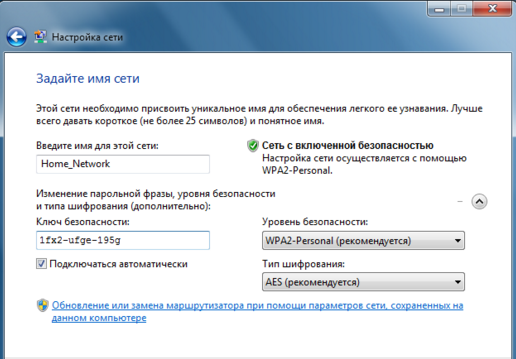
ルータ上でソフトウェアメソッドを有効にする例
D-Linkルータ
Dリンクルータでは、WPSイネーブル設定は高度な機能(通常、詳細設定の右側の一番下)にあります。 次に、Wi Fiメニュー、WPSセクションを選択する必要があります。 デフォルトでは、この機能はDリンクルーターでは無効になっています。 適切なボックスにチェックを入れてください。 ここでPINコードに関する情報を見ることができます。 すべての変更が完了したら、[適用]ボタンをクリックします。 Dリンクルーターが動作しない場合は、手順を繰り返しますが、上部の保存ボタンを押して、デバイスを再起動してください。 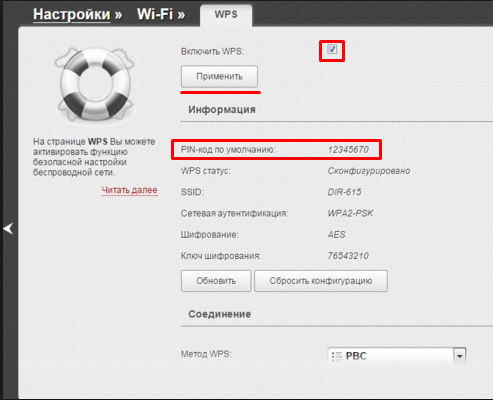
TP-Linkルータ
これらのモデルでは、Wi-Fi Protected Setupがメインメニューから有効になっています。 ここでは、左側のWPS項目を選択する必要があります。 その後、この技術の設定ウィンドウが開きます。 ステータスが[有効]になっていることを確認する必要があります。 「現在のPIN」フィールドには、接続時に入力する必要があるコードが表示されます。 なんらかの理由で変更が必要な場合は、これらの目的で[新しいPINの生成]ボタンが使用されます。 すべての変更が完了したら、[保存]をクリックする必要があります。 その後、デバイスは再起動し、そのデバイスで作業を開始できます。 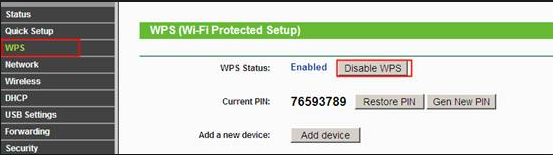
Asusのルータ
Asusルーターで必要なパラメータを変更するには、「ワイヤレスネットワーク」の項目を選択し、WPSセクションをクリックします。 ここでは、テクノロジがオンになっていることを確認する必要があります。これを行うには、対応するスイッチをオンに設定する必要があります。 また、ネットワークに接続するために必要な現在のPINコードに関する情報を表示することもできます。 すべての変更は、[保存]ボタンで確認する必要があります。 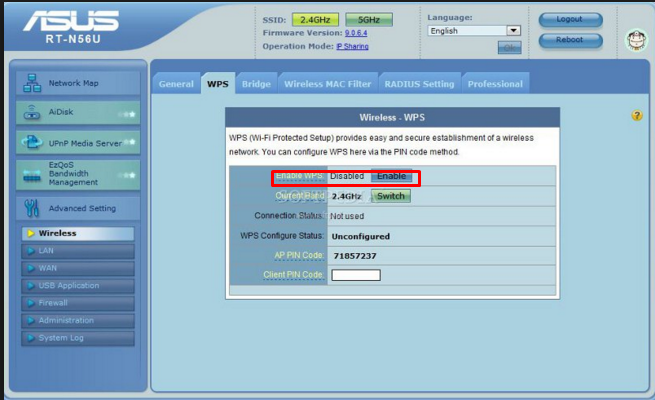
ご覧のように、上記のような接続からワイヤレス技術の使用を最大限に単純化することができます。 一般ユーザーだけでなく、専門家も引き付ける。 この技術の欠点の中には弱い保護しか見られません。 これは、パスワード(長い間でも)、特別なプログラムを拾うことができるという事実によるものです。 このような状況は自宅ではそれほど重要ではありませんが、企業で使用される場合は強く推奨されません。 私はあなたのルータのWPSボタンが何を意味するのか理解していただければ幸いです。
Vkontakte
今日、Wi-Fi技術を使用したインターネットへの無線接続は、ますます人気が高まっています。 これは、ユーザーがケーブルとワイヤのウェブとは完全に独立しているため、職場に縛られる必要がないためです。 あなたが望むなら、インターネット接続を壊すことなく、ラップトップをアパートのどこかに移動したり、家の中庭に持ち込んだりすることができます。 しかし、これらの技術の開発は保護の問題を提起し、ほとんどのユーザーは必要な知識を持っていません。 無線機器の製造業者は特別なプロトコルWPSを開発しているためです。 それはあなたが不必要なトラブルからの経験の浅いユーザーを保存するよりもプロセスを自動化することができます。
WPS - それは何ですか、それは何ですか?
この略語はWi-Fi ProtectedSetupの略です。 この規格は、無線Wi-Fiデバイスの製造元との提携によって開発されました。その主な目的は設定プロセスを簡素化することでした。この技術は、未経験のユーザーでも、仕事やWi-Fi暗号化プロトコルの詳細に慣れることなく、 WPSのおかげで、デバイスはネットワーク名と暗号化を自動的に設定することができます。これは試行からの保護に使用されます。以前はこれらの手順をすべて手作業で行う必要がありました。 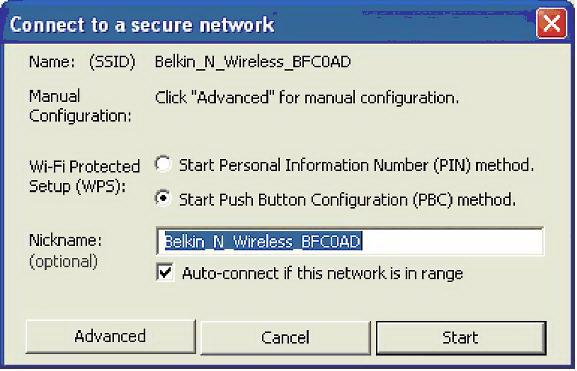
WPSシステムを使用したワイヤレスネットワークの設定
Wi-Fi ProtectedSetupとは何か、なぜそれが必要なのか、わかりました。 次に、ワイヤレスネットワークを設定する方法を見てみましょう。 これには何が必要ですか? WPSモードをサポートするパーソナルコンピュータ(Windows 7オペレーティングシステムを推奨)とアクセスポイントが必要です。 このシステムをセットアップするプロセスは、モデルと製造元に関係なく、このテクノロジをサポートするすべてのデバイスで同様です。 そこで、手順の説明に進みます。 まず、ルータの電源を入れます。 コンピュータ上で、使用可能なワイヤレスネットワークのリストを更新します。 ルーターのモデルがモニターに表示されます。 [接続]ボタンをクリックします。 考慮するワイヤレスネットワークには現在セキュリティ設定がないため、コンピュータのオペレーティングシステムはアクセスポイントの設定を提供します。 [OK]をクリックして作業を続けます。 次のステップでは、WPS-wifiシステムがPINを要求します。 この情報は、ルーターケースの特別なステッカーに記載されています。 通常、工場コードは8桁の数字で構成されています。 必要に応じて、デバイス設定で変更することができます。 ポップアップウィンドウにコードを入力し、[次へ]をクリックします。 ルーターの設定画面がモニターに表示されます。 オペレーティングシステムは、作成されたワイヤレスネットワークの基本パラメータ、名前、暗号化タイプ、セキュリティキーを割り当てるように求めます。 つまり、WPSの設定は終わっており、アクセスポイントはすぐに使用できます。 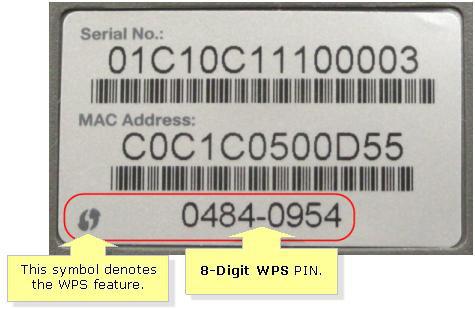
接続設定機能
1.現在のところ、このテクノロジのサポートはWindows VistaSP2およびWindows 7に完全に実装されています。ただし、コンピュータに旧バージョンのオペレーティングシステムがインストールされている場合は、特別なユーティリティを使用してこのシステムを構成できます。 これは、ワイヤレスネットワークのアクセスポイントに接続されているディスク上にあります。
2.システム開発者は、まだセキュリティ設定をしていないワイヤレスネットワークに接続する際のセットアップをお勧めします。 ただし、この手順を拒否して事前構成なしでネットワークに接続することはできます。 これを行うには、「キャンセル」をクリックする必要があります。これにより、パラメータの選択手順が渡されます。
3.ネットワークを設定するときは、システムのセキュリティをデフォルトのままにすることができます。 ピンコードは交換する方が良いですし、難しいほど良いです。 ネットワーク名には特に注意する必要があります。 スペースを含まず、ラテン文字で書かれていることは非常に重要です。 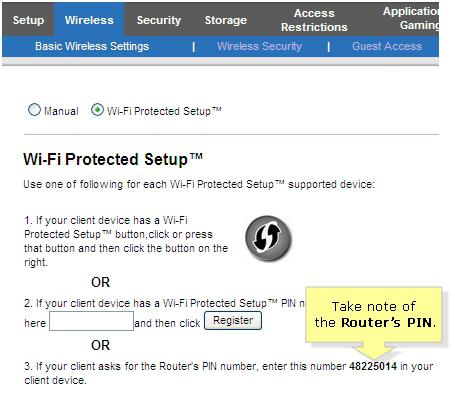
新しいデバイスをWi-Fiに接続する
ラップトップ、スマートフォン、タブレットをお持ちの場合は、作成したワイヤレスネットワークで動作するように設定することもできます。 これを行うには、使用可能な接続を検索します。 ネットワークの名前をリストから選択して接続します。 セキュリティコードを入力するか、ルータのWPS接続ボタンをクリックするように求められます。 パスワードを入力すると、デバイスは動作準備が整いました。 ご覧のように、デバイスのWebインターフェイスに入ることなくアクセスポイントを設定することができました。 ここでそれはとても便利です - WPS技術。 ルータ上のボタンとは何か、なぜ必要なのか、さらに見ていきます。
WPSはどのようにアクセスポイントに実装されていますか?
この機能は、現代のほとんどのルータに存在します。 WPSテクノロジを使用すると、ホームネットワークの名前を設定するだけでなく、ハッキングや不正アクセスに対する暗号化を完全に自動的に設定することができます。 このプロセスは特別な要求を使用して実行され、必要なパラメータがルータからデバイスコントローラに送信されます。 次に、WPSシステムは、新しく作成されたWi-Fiネットワークへの新しいデバイスのすべての後続接続と同様に実行します。 このような要求は、特別なWPSボタンを使用して実行されます。 ワイヤレスネットワークのほぼすべてのユーザーが知っていますが、このボタンが必要なものはほんのわずかです。 だからこの質問を考えてみましょう。 
ルータのWPSボタン
この機能は、デバイスの前面パネルに配置されることが最も多く、背面または側面に配置されることはほとんどありません。 場所は、ルータとデバイスモデルの製造元によって異なります。 メーカーは、ワイヤレスセットアップボタンとリセットを組み合わせることがあります。 したがって、この機能を使用する場合は非常に注意する必要があります。 この場合、ボタンの選択は、その保持期間によって決定される。 ワイヤレスネットワーク設定モードを有効にするには1〜2秒、すべての設定をリセットするには5〜7秒かかります。 あなたが見ることができるように、主なことはそれをやり過ごさないことです。 問題の項目がルータケースに存在しない場合は、パラメータ要求転送モードがデバイスのWebインターフェイスで起動されていることを意味します。このインターフェイスはブラウザで開くことができます 
WPSボタンの再割り当て
一部のルータのファームウェアは、上記の要素の効果を変更することを可能にします。 たとえば、ASUSWRTを使用すると、WPSを再割り当てし、そのメカニズムを使用してWi-Fiを有効または無効にすることができます。 非常に多くの場合、このボタンは単にユーザーによって使用されません。 したがって、Webインターフェイスの設定を変更することなく無線をオフにすると、さらに便利になる場合があります。 ボタンの目的を再定義するには、管理セクションに移動し、[システム]タブを開く必要があります。 次に、WP Sボタンの項目を上書きし、ラジオの切り替えを選択します。
WPS技術の短所
このシステムをサポートするWi-Fiルーターには、ワイヤレスネットワークのセキュリティ上の脆弱性があり、これを使用して暗号化プロトコルのキーを選択できます。 これを行うには、インターネット上にこのような手順を実行できるプログラムが多数あります。 さらに、彼らは既製の、頻繁に使用されるキーのデータベースを持っています。 ピンコード自体は8桁の数字で構成されているため、理論的には10 8通りあります。 しかし、現実には、このような選択肢はかなり少ない。 これは、コードの最後の桁に最初の7桁で計算されたチェックサムが含まれているためです。 さらに、WPS認証プロトコルには脆弱性も含まれています。 その結果、私たちは次のような絵を持っています。キーを見つけるためには、約11,000種類のバリエーション(およそ)の検索が必要です。 そして、これは比較的少ないです。 私たちが検討している技術の欠点は、ほとんどのルータがピンコードを厳密に割り当てていることです。 その結果、キーにクラックが発生した場合、パスワードを変更することでネットワークを保護することはできません。 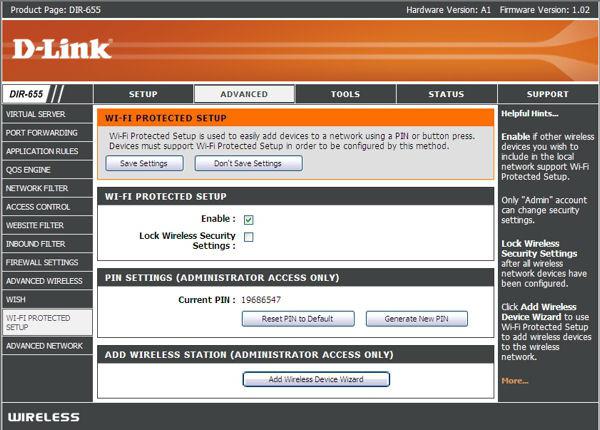
結論
この技術の利点は、使いやすさです。 ユーザーはすべての設定を理解する必要はありません。 また、既存のネットワークに素早く簡単に追加のデバイスを接続することができます。 ルータでのこのモードの起動は、さまざまな方法で実装されています。
1. Push ButtonConnect - ルータのケースにあるWPSボタンを押すと、自動設定が開始されます。
2.ルータのWebインターフェイスのウィンドウからピンコードを入力します。 この方法を使用するユーザは、まずブラウザを起動し、アクセスポイントインターフェイスを開いてキーを入力する必要があります。 次に、構成プロセスが開始されます。
3.パーソナルコンピュータにピンコードを入力します。 キーは、ルータをPCに接続し、特別なWPSセッションを開始した後にのみ入力されます。
一般に、この技術は、高度なユーザーが無許可アクセスに対する弱い防御のために彼女を非難するという事実にもかかわらず、経験の浅いユーザーにとって非常に便利で便利です。